
Proposée par l’entreprise Yi Technology connue pour ses caméras d’action et de surveillance à prix raisonnables, la Kami Indoor marque le début d’une nouvelle gamme de produits sécurité domotique. Cette dernière (nommée Kami donc) communique un positionnement un peu plus haut de gamme que les produits Yi Technology actuels, mais continue de proposer des produits abordables au vu de la concurrence occidentale – surtout si on pense à Arlo et Nest, deux poids lourd de ce secteur.
La Kami Indoor est, comme son nom laisse l’entendre, une caméra de surveillance d’intérieur. Si son prix axé entrée de gamme peut faire douter sur ses capacités, le constructeur semble proposer un paquet de fonctionnalités à en croire l’emballage de la caméra : définition 1080p, vision nocturne, possibilité de parler et d’entendre via la caméra, stockage dans le cloud et surtout suivi des mouvements grâce à un système motorisé. Voyons si ces multiples fonctionnalités ont prouvé leur utilité après un mois d’utilisation.
Design et installation
La Kami Indoor est une caméra filaire et devra donc rester branchée en permanence sur secteur pour fonctionner. Le câble micro-usb fourni dans la boîte est relativement long et devrait suffire à la plupart des installations. Une fois la caméra branché au secteur, il faudra sans surprise passer par l’application du constructeur pour poursuivre l’installation. Cette dernière m’aura pris un peu moins d’un quart d’heure, une bonne nouvelle.
Après s’être créé un compte Kami Home (le nom de l’application), il suffira de connecter la caméra au réseau Wi-Fi et de positionner un QR code proposé par l’application devant la caméra. Voilà, la Kami Indoor est connectée au réseau et à son application : elle est prête à l’utilisation.
Notez que la caméra n’a pas seulement été conçue pour être posée à plat sur un meuble puisqu’il est également possible de la fixer au plafond grâce à un socle et des vis fournis dans la boîte. La Kami Indoor se retrouvera donc la tête à l’envers, mais il est possible de retourner l’image de 180 degrés dans les paramètres de l’application. J’ai de mon côté sagement posé la Kami Indoor sur un meuble de ma cuisine. Son design assez sobre et sa couleur blanche permettent à la caméra de ne pas faire tâche dans le décor tout en ne laissant pas de doute sur l’identité du produit : c’est une caméra de surveillance.
Cette position et les 110 degrés de champ de vision lui permettent de capturer ma cuisine, l’entrée de ma maison, une partie du salon mais surtout la baie vitrée qui donne sur la terrasse. Ces éléments ne sont pas entièrement visibles en même temps, mais c’était sans compter l’avantage concurrentiel de la Kami Home : ses moteurs. La caméra peut en effet se déplacer sur 360 degrés sur l’axe horizontal (pan) et 90 degrés sur l’axe vertical (tilt). En d’autres mots, la caméra peut filmer l’entièreté d’une pièce si elle est posée en son centre, aussi bien de gauche à droite que du sol au plafond.

Sachez que le moteur bloque logiquement une fois arrivé à un certain degré : si vous souhaitez capturer un objet dans un coin de la pièce et que la caméra vous indique qu’elle a atteint son maximum (360 degrés donc) juste avant la position de cet objet, il faudra faire chemin inverse pour arriver au tout premier degré.
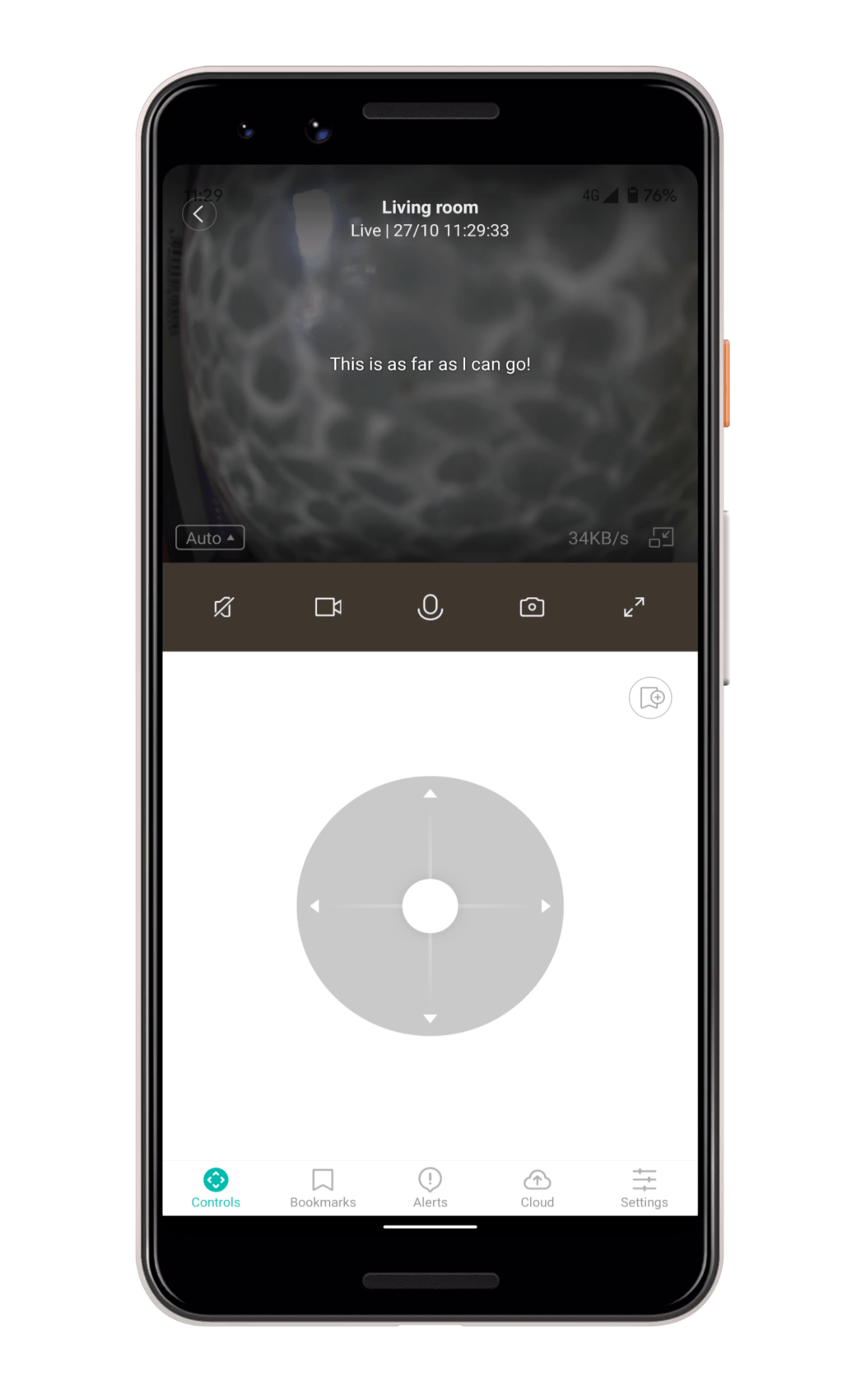
Fait intéressant, si vous utilisez le moteur de l’axe pour « faire monter » l’optique (pour voir le plafond par exemple) et que vous poussez un peu trop loin le joystick, l’objectif va rentrer et filmer l’intérieur de la coque : vous ne verrez plus votre plafond, mais tout simplement du noir. Cette particularité est intelligemment exploitée par le constructeur en tant que cache objectif. Ainsi, en choisissant le mode « À la maison » dans l’application, la caméra comprendra qu’elle ne doit plus filmer et positionnera automatiquement son module de la sorte.
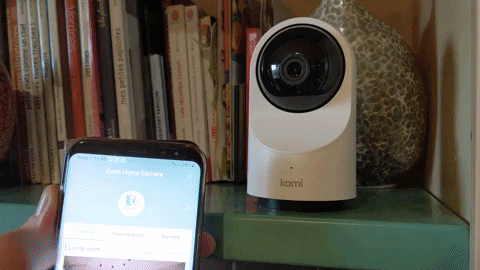
Je trouve cette fonctionnalité bien plus rassurante qu’un simple message vous indiquant que la caméra est coupée. Ici, elle est non seulement désactivée au niveau logiciel, mais l’est aussi visiblement au niveau matériel.
Des notifications trop sensibles et des moteurs très réactifs
Avant de rentrer dans le détails des utilisations qui sont faites des moteurs, il convient d’expliquer le fonctionnement des notifications de la Kami Home. Une notification est envoyée dès qu’un des trois éléments suivants est détecté : un mouvement, la présence d’un humain et un bruit anormal. Il est possible d’activer ou non chacun de ces éléments dans l’application et de les paramétrer : gérer la sensibilité de la détection des mouvements (faible, moyenne ou haute) ou celle du bruit anormal (entre 50 dB et plus de 90 dB).
Attardons-nous justement un peu plus sur ces notifications : elles indiquent le type d’alerte ainsi que l’heure exacte à laquelle cette dernière s’est produite. Si on peut passer sur l’étrange logo carré proposé par l’application, on ne peut que regretter l’absence d’une image de la scène directement incrustée dans la notification. Comprenez qu’il faut impérativement cliquer sur cette dernière pour savoir de quoi il s’agit : impossible de se rendre compte qu’il est simplement question d’un mouvement du chat avant d’avoir ouvert l’application et lancé la vidéo.
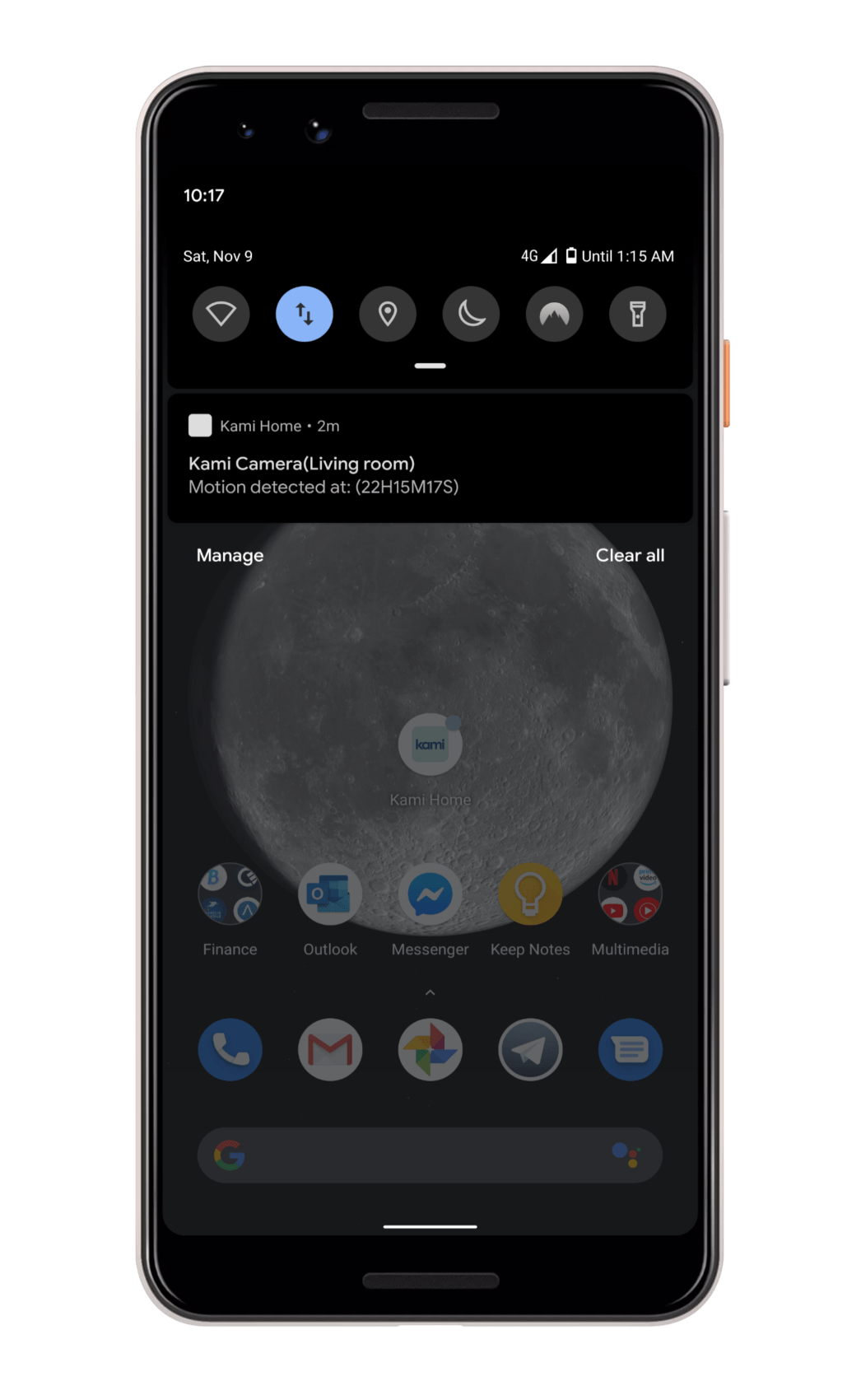
Ces notifications m’ont parfois posé quelques problèmes. Il m’était parfois impossible d’interagir avec ces dernières : cliquer sur la notification ne lançait pas l’application. Aussi, il arrivait que les notifications aient du retard et décident d’arriver sur mon téléphone en bloc et dans le désordre quelques dizaines de minutes après les différents événements : assez embêtant pour une caméra de surveillance. Impossible d’identifier ou de connaître la source de ces différents problèmes, mais sachez qu’ils étaient bien moins prononcés sur des appareils iOS.
Notez que la Kami Home ne possède pas de port microSD : il ne sera donc pas possible d’enregistrer des vidéos « en local ». Plusieurs offres cloud sont d’ailleurs disponibles à l’abonnement dont le mode CVR (Continuous Video Recording) qui, comme son nom l’indique, permet à la caméra d’enregistrer et d’envoyer le flux vidéo dans le cloud en permanence. La solution comprise avec l’achat de la caméra sans abonnement est la suivante : chaque mouvement détecté lancera l’enregistrement d’un clip de 6 à 10 secondes.
Ces clips resteront disponibles au visionnage, au partage et à l’enregistrement pendant une semaine, avant d’être petit à petit écrasés par les nouveaux clips. Fait intéressant, il est possible de lancer manuellement un enregistrement et ce sans réelle limite de temps : j’ai ainsi pu sauvegarder des passages de quelques minutes sans problèmes. Si ces enregistrements sont eux aussi effacés après sept jours et qu’un maximum de 24 heures de vidéos peuvent être enregistrées en ligne, sachez qu’il n’y a pas de limite de nombre d’enregistrements manuels ni de clips.
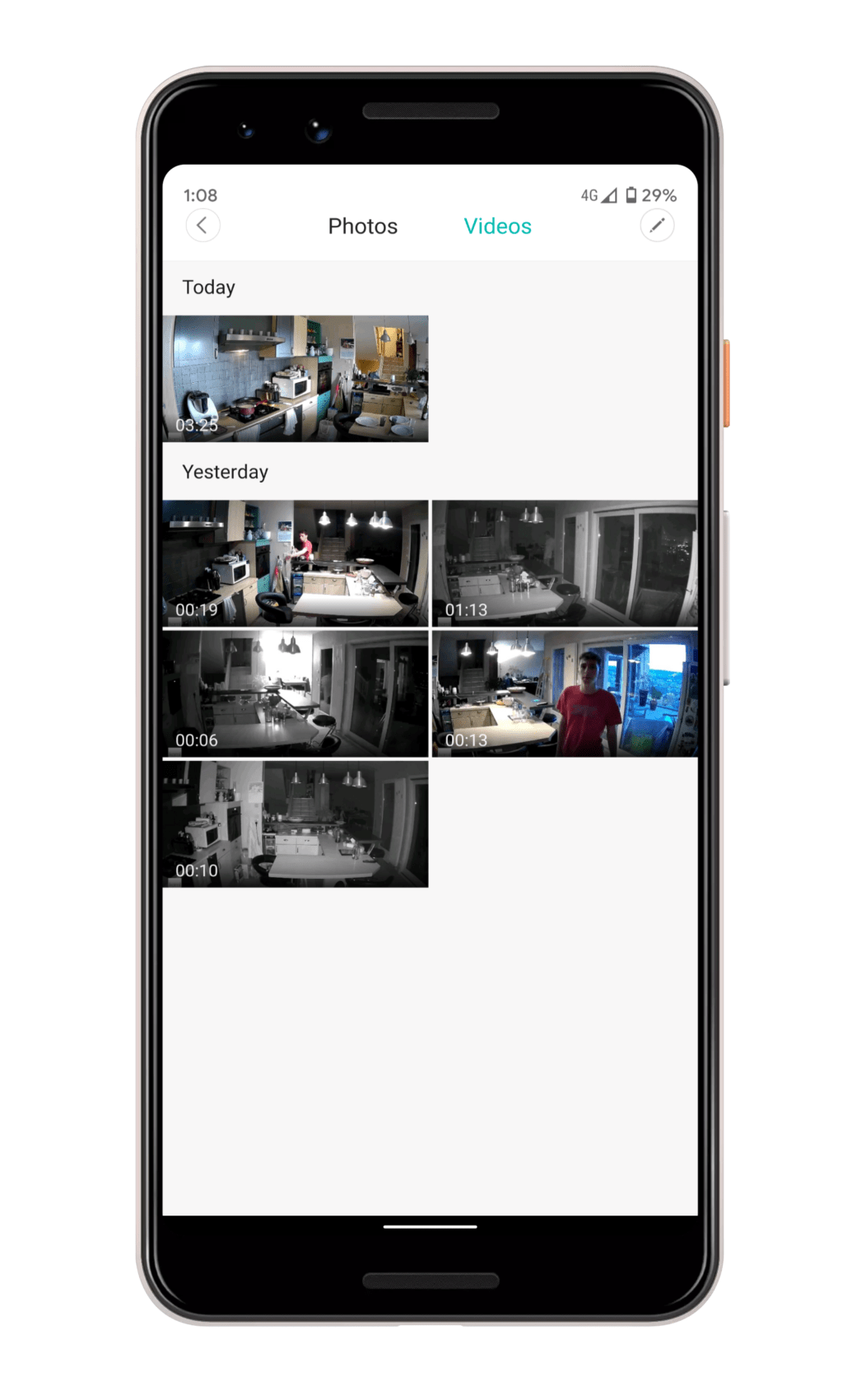
Passons maintenant aux moteurs de la Kami Home. Ces derniers s’actionnent de deux manières : il est possible de les contrôler depuis l’application avec une sorte de joystick ou de les laisser en total autonomie. La première option permet une plus grande liberté et je dois avouer qu’il était assez agréable de pouvoir gérer la position de l’objectif à distance. J’ai par exemple utilisé cette fonctionnalité pour vérifier si la baie vitrée de ma cuisine était bien fermée.
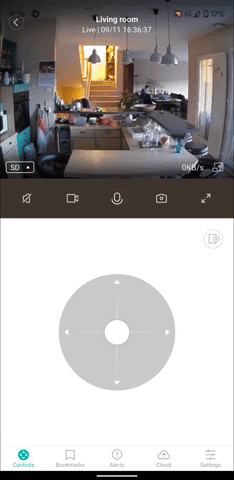
Vient ensuite la deuxième option, appelée « Motion Tracking« . Cette dernière permet à la caméra de suivre automatiquement tout objet en mouvement qu’elle aurait détecté. J’ai été assez surpris par la capacité qu’a la caméra à suivre un mouvement ou une personne. Les moteurs sont en effet très réactifs, voire beaucoup trop réactifs.
Il n’est donc pas rare d’être alerté par un faux positif : le simple fait d’allumer une ampoule dans mon salon activait les moteurs de la caméra et m’envoyait donc une notification. Même chose pour le reflet de la télé ou des rayons du soleil sur ma baie vitrée : la caméra les identifiait en tant que mouvements et décidait donc de les suivre.
S’il est possible de baisser la sensibilité de la détection des mouvements dans les paramètres de l’application, je n’ai pas noté de baisse significative de ces faux positifs. Une chose est sûre, la caméra ne manquera jamais un humain, ce qui n’est pas plus mal. Il est possible de plus ou moins remédier à ce problème en baissant la sensibilité des notifications : leur quantité en sera réduite. Vous trouverez des exemples de ces faux positifs dans la vidéo disponible un peu plus loin dans l’article.
Notez que la caméra semble uniquement suivre les mouvements sur l’axe horizontal : l’objectif ne m’a pas suivi en hauteur lorsque je suis monté sur la table de ma cuisine – pour le test je précise.
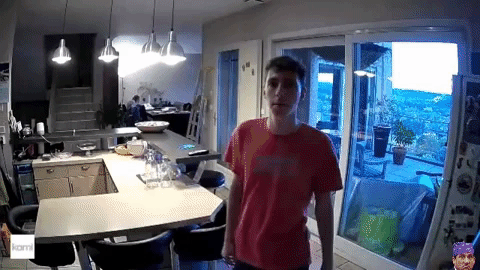
Trois éléments m’ont poussé à désactiver le mode « Motion Tracking » ou la caméra lorsque j’étais chez moi : cette trop haute sensibilité aux mouvements, le bruit produit par les moteurs et l’aspect vie privée. Ce dernier est certes paradoxal pour une caméra de surveillance, mais voir la caméra suivre chacun de ses mouvements provoque le sentiment d’être épié et peut assez rapidement gêner certains invités.
Quant au bruit créé par les moteurs de la caméra, il devient seulement audible et dérangeant lors des situations calmes – dans mon cas lorsque j’étais seul dans la cuisine, pièce dans laquelle se situe la Kami Indoor.

Enfin, le constructeur a su tirer profit du système motorisé et propose une option « Auto-Cruise ». Avec elle, la caméra sera toujours en mouvement, à la manière des caméras de surveillance que doivent éviter les espions dans les films des 80’s. Il est également possible de lui indiquer des points de passage, sur lesquels elle marquera dix secondes d’arrêt avant de continuer sa route vers le prochain point.
Si cette fonctionnalité ne m’a pas paru indispensable dans mon cas vis-à-vis de l’agencement de ma cuisine, je la trouve utile dans certaines situations et certains aménagement de pièces de vie. Notez qu’il est possible de définir une plage horaire pour l’activation de ce mode « Auto-Cruise ».
Une qualité d’image convaincante de jour
La qualité vidéo proposée par la Kami Indoor est tout à fait convenable pour une caméra de surveillance à moins de 100 euros. Le capteur a su m’offrir des images plus détaillées que je ne le pensais, mais il est loin d’être exempt de défauts. Notons une faible performance dans les zones à forts contrastes et situations à basses lumières. Cette faiblesse s’explique par l’absence d’un mode HDR, mais n’en demandons pas trop à ce niveau de gamme. Vous trouverez ici une image enregistrée avec l’application Kami Home ainsi que trois captures d’écran de cette dernière avec différents niveau de zoom dans l’image.
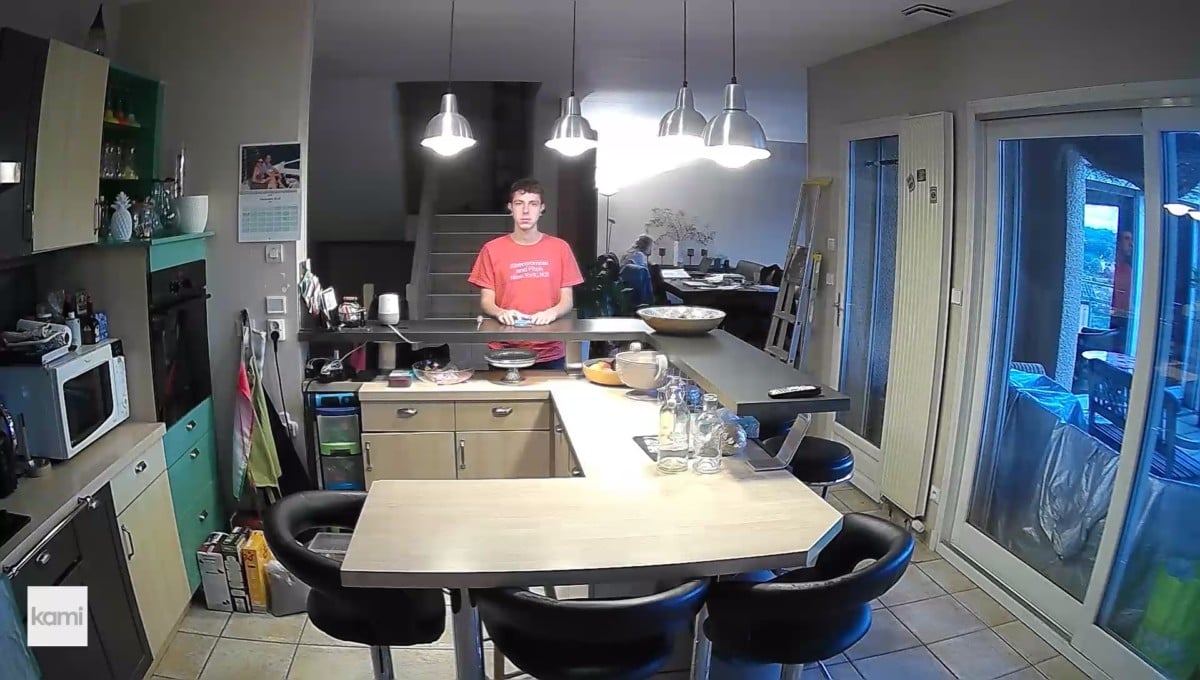
Deux définitions sont proposées dans l’application : SD et HD. La première permet d’enregistrer des clips en 640×360 et la deuxième en 1080p, à savoir 1920×1080 pixels. Le passage en définition HD rendait difficile le visionnage du flux vidéo en direct via l’application, mais le seul responsable n’est autre que mon pauvre réseau Wi-Fi ADSL. Je n’avais cependant aucun problèmes avec le mode SD : la connexion au flux vidéo était rapide et stable, tout comme la réactivité des moteurs lorsque je m’amusais avec les joysticks virtuels de l’application.
Le mode vision nocturne ne m’a pas convaincu : il s’active très lentement (plus de 5 secondes en général et parfois plus de 25 secondes) et est trop sensible aux variations de lumières. Il n’est en effet pas rare que la caméra bascule en mode infrarouge après l’extinction de la simple lumière de mon salon, avant de rebrousser chemin et de re-basculer en mode classique.
Voici une vidéo composée de différents clips enregistrés par la caméra – de jour, de nuit, suivi des mouvements, détection de bruit anormal… Vous pourrez ainsi vous forger votre propre avis sur la qualité d’image et de son proposés par la Kami Home grâce à plusieurs exemples classiques, mais aussi avec des exemples de sensibilité de la détection des mouvements (les fameux faux positifs) et du passage en mode nuit.
Je trouve que la caméra retranscrit avec clarté les différents sons qu’elle enregistre. Il est par exemple tout à fait possible de comprendre les échanges de deux personnes présents dans la pièce. La grande majorité des enregistrements sont ainsi exempts de voix saccadées, un bon point. Sachez que vous pouvez, via l’application, vous entretenir avec une personne présente devant la caméra. Les échanges sont encore une fois audibles par les deux personnes, mais il faudra prendre en compte les performances de votre réseau Wi-Fi.
Même si cette fonctionnalité est sujette à quelques saccades, je n’ai eu aucun mal à voir mon petit-déjeuner dérangé par une imitation douteuse de Dark Vador – il est en effet possible de partager l’accès à la caméra à des membre de la famille par exemple.
Une application minimaliste
L’application Kami Home fait le travail, sans plus, et ce n’est pas forcément une mauvaise chose. Elle est facile à prendre en main et agréable à l’œil. La page d’accueil est là pour le prouver. Deux actions s’offrent à nous une fois avoir ouvert l’application : sélectionner le mode « Home » ou « Away » d’un simple glissement de doigt ou lancer le flux vidéo en direct.
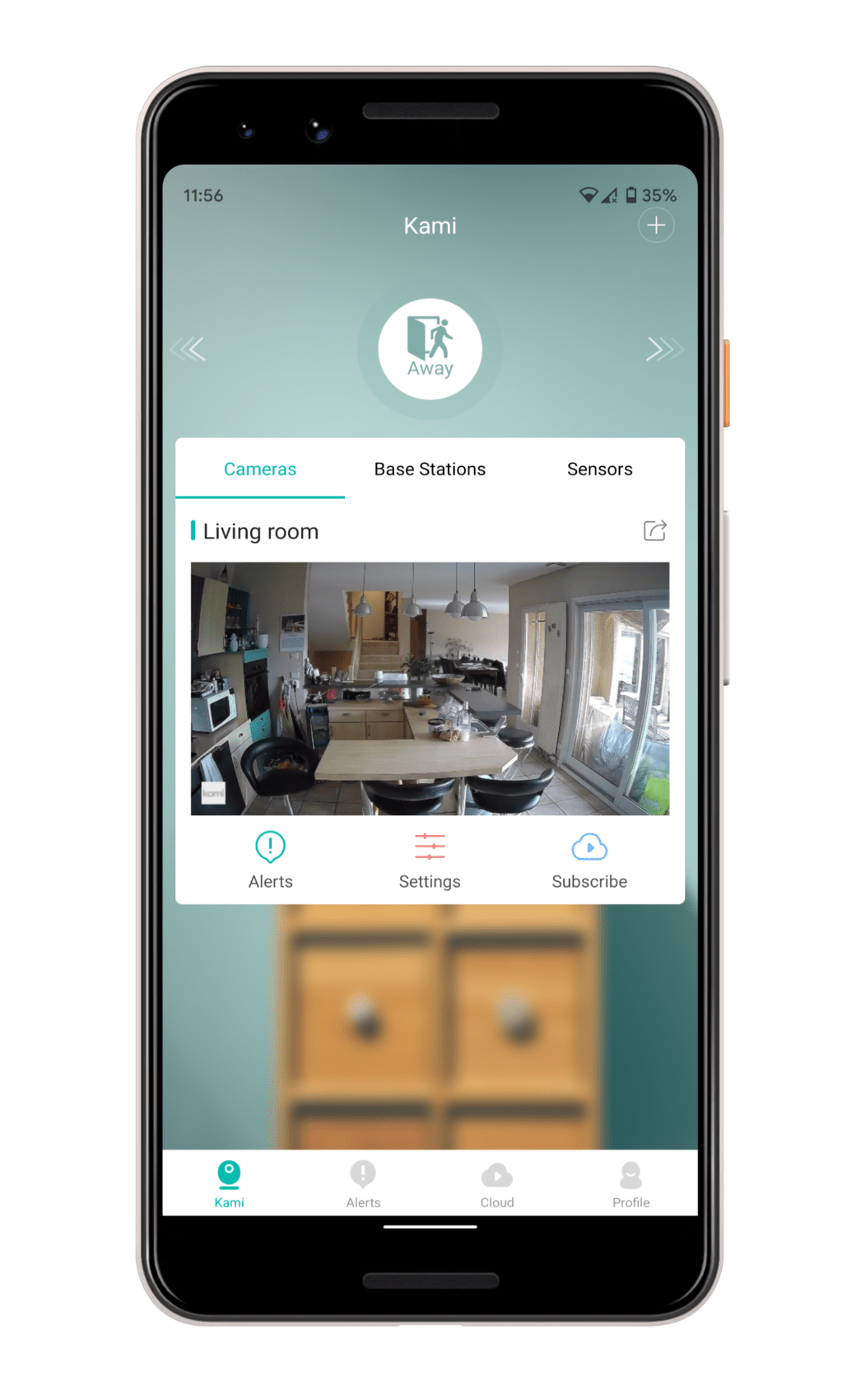
La sélection de ce dernier vous donne donc accès au direct et à différentes actions : activer ou désactiver le son (qui est étrangement toujours désactivé par défaut), lancer puis arrêter un enregistrement vidéo, commencer une communication, enregistrer une photo de la scène et surtout contrôler les moteurs de la caméra. Il est en effet compliqué de passer à côté de l’énorme joystick proposé par l’application.
Lorsque l’on bascule en mode plein écran, ce dernier se range derrière une icône, sur laquelle il faudra cliquer pour le faire réapparaître. Notez qu’il est possible de double taper l’écran pour recentrer la caméra. Petite déception de mon côté : la belle encoche de mon Google Pixel 3 XL n’est pas prise en compte par l’application Kami Home, ce qui coupe une partie de mon plafond. Il est tout de même possible de dézoomer et de zoomer dans l’image pour pallier ce problème.
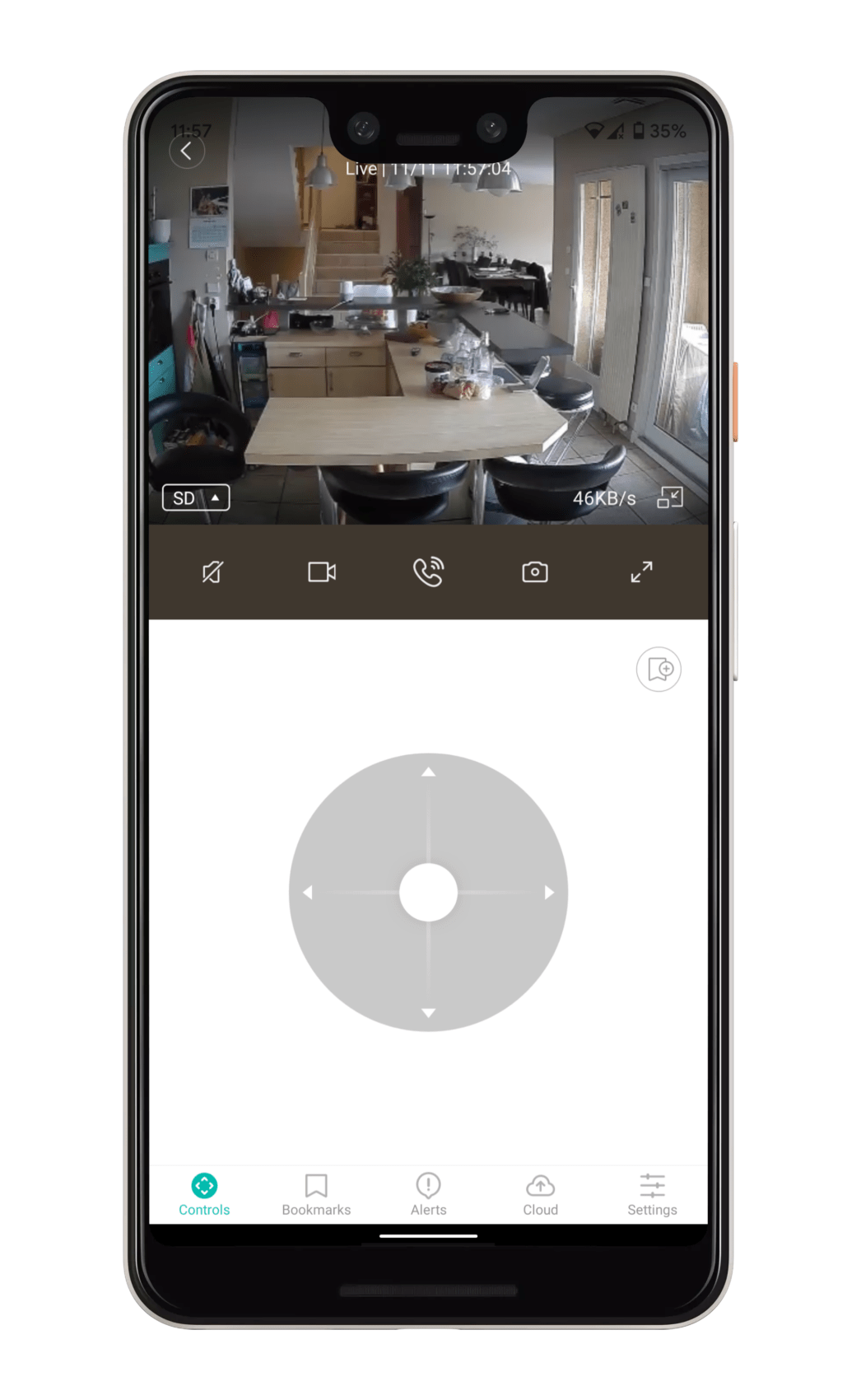
Fait assez rare pour être souligné, l’application propose un mode PiP (Picture-in-Picture) : vous pourrez donc utiliser les différentes applications de votre téléphone tout en ayant un œil sur les activités de votre chien dans le salon. Pourquoi pas.
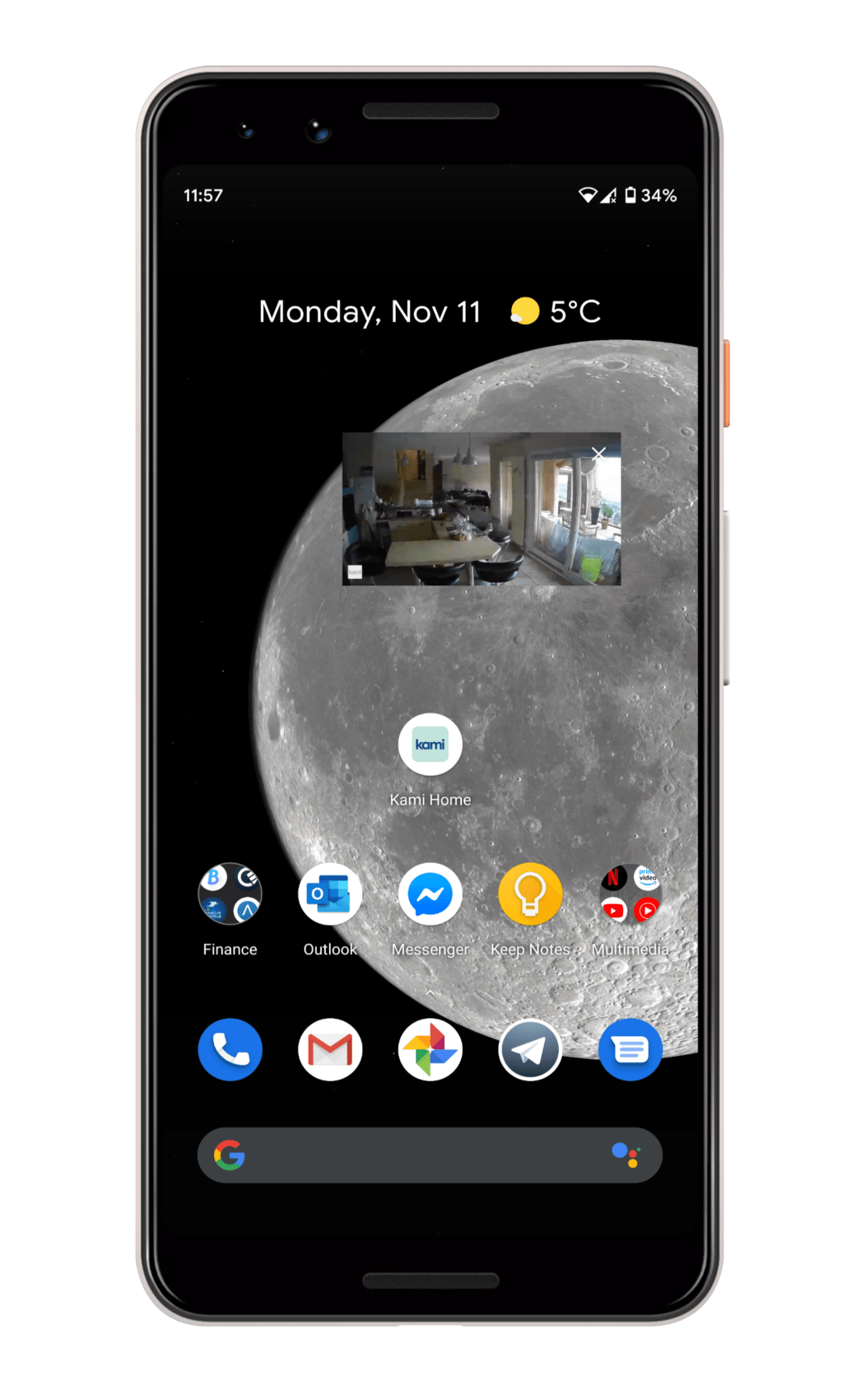
La section « Alerts » de l’application permet de visionner les différents clips enregistrés par la caméra. Il est possible de filtrer ces derniers par type de d’alertes, de les partager, de les sauvegarder ou de les supprimer. Les enregistrements manuels sont quant à eux disponibles dans la section « Album », étrangement cachée dans la partie « Profil » de l’application.
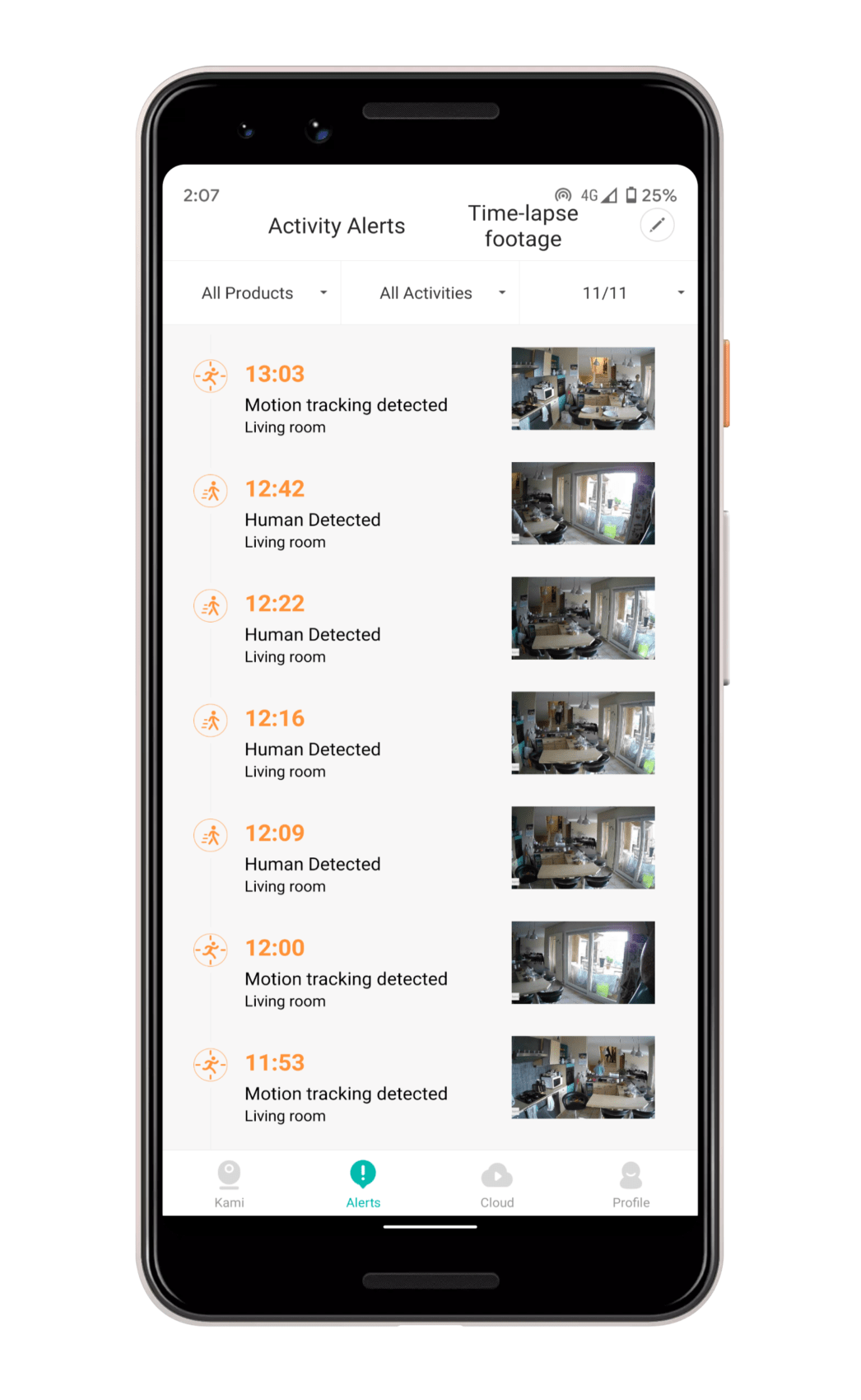
Vient finalement la section « Paramètres » de l’application et plus particulièrement de la caméra : c’est ici que les différentes fonctionnalités précédemment citées se contrôlent. Il est possible de définir des plages horaires pour les notifications et pour la caméra, mais également de désactiver la LED située à l’avant de la caméra. En temps normal, cette dernière s’allume lorsqu’elle commence à enregistrer un clip.
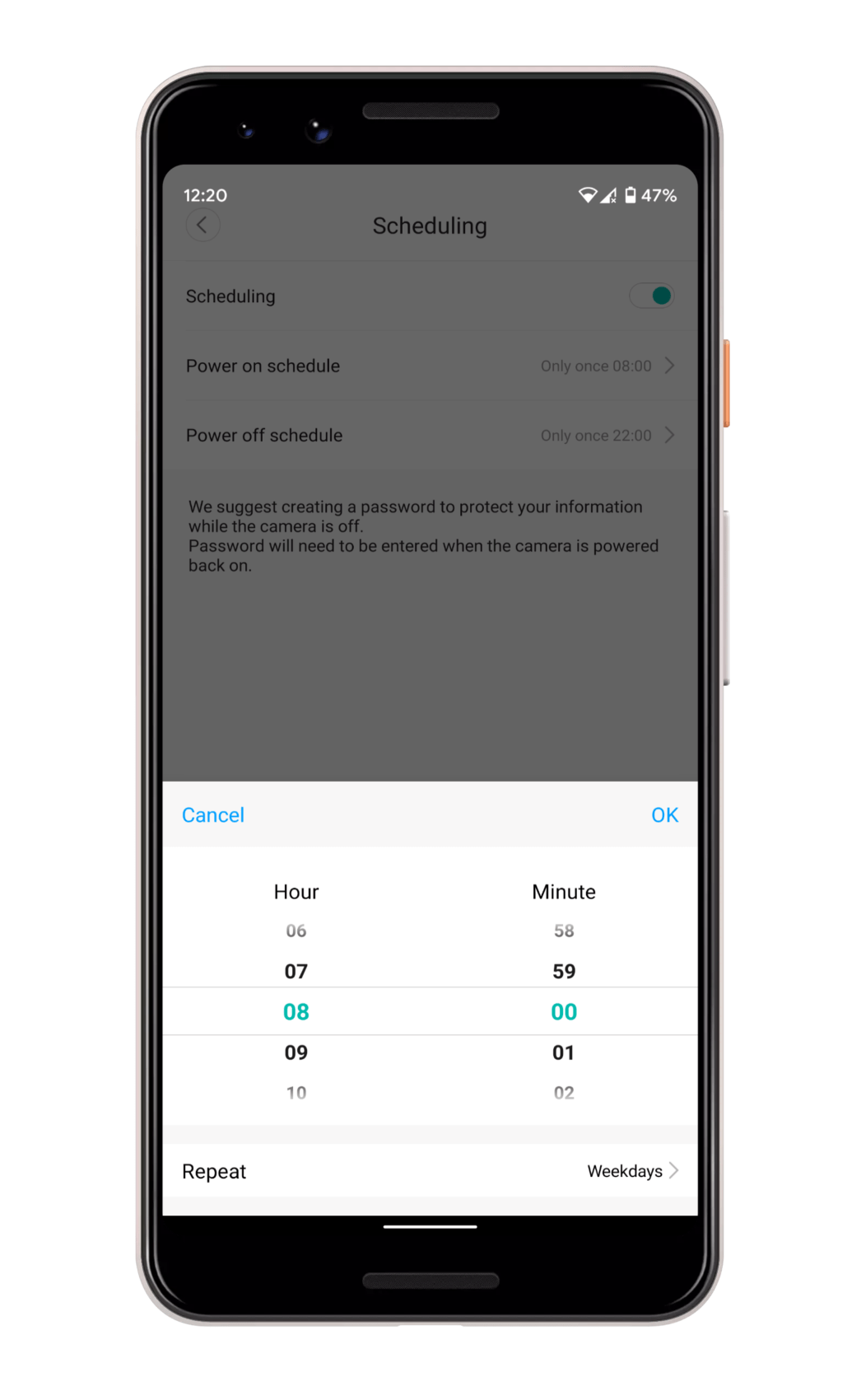
On ne peut pas vraiment regretter l’absence d’un mode GPS (activer automatiquement la caméra lorsque l’on quitte le domicile) quand on sait que les leaders de ce marché grand public n’arrivent pas à proposer quelque chose de réellement fonctionnel.
Le reste de l’application sert à paramétrer les différentes produits de la gamme Kami et à les faire fonctionner ensemble : un sympathique petit écosystème. Justement, la Kami Indoor (et plus généralement l’application Kami) ne propose pas d’intégration avec des services comme Google Assistant, Amazon Alexa, Apple Homekit ou IFTTT. Dommage.
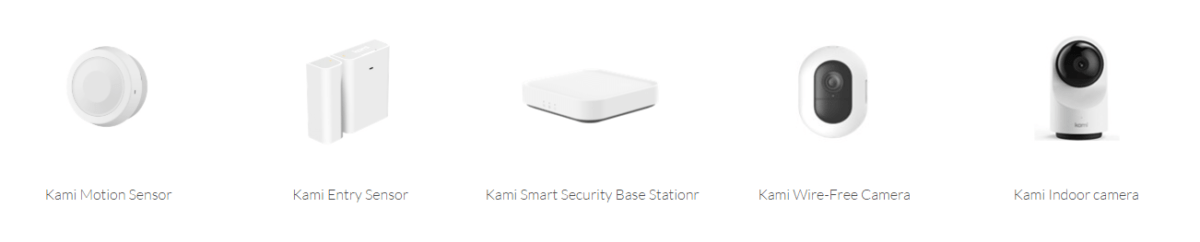 Un prix très raisonnable
Un prix très raisonnable
La Kami Indoor est disponible sur Amazon au prix conseillé de 109,99 euros, mais est la plupart du temps proposée en réduction à 89,99 euros.
Pour aller plus loin
Test de l’Arlo Ultra : une caméra de surveillance sans fil et 4K, vraiment ?
Certains liens de cet article sont affiliés. On vous explique tout ici.













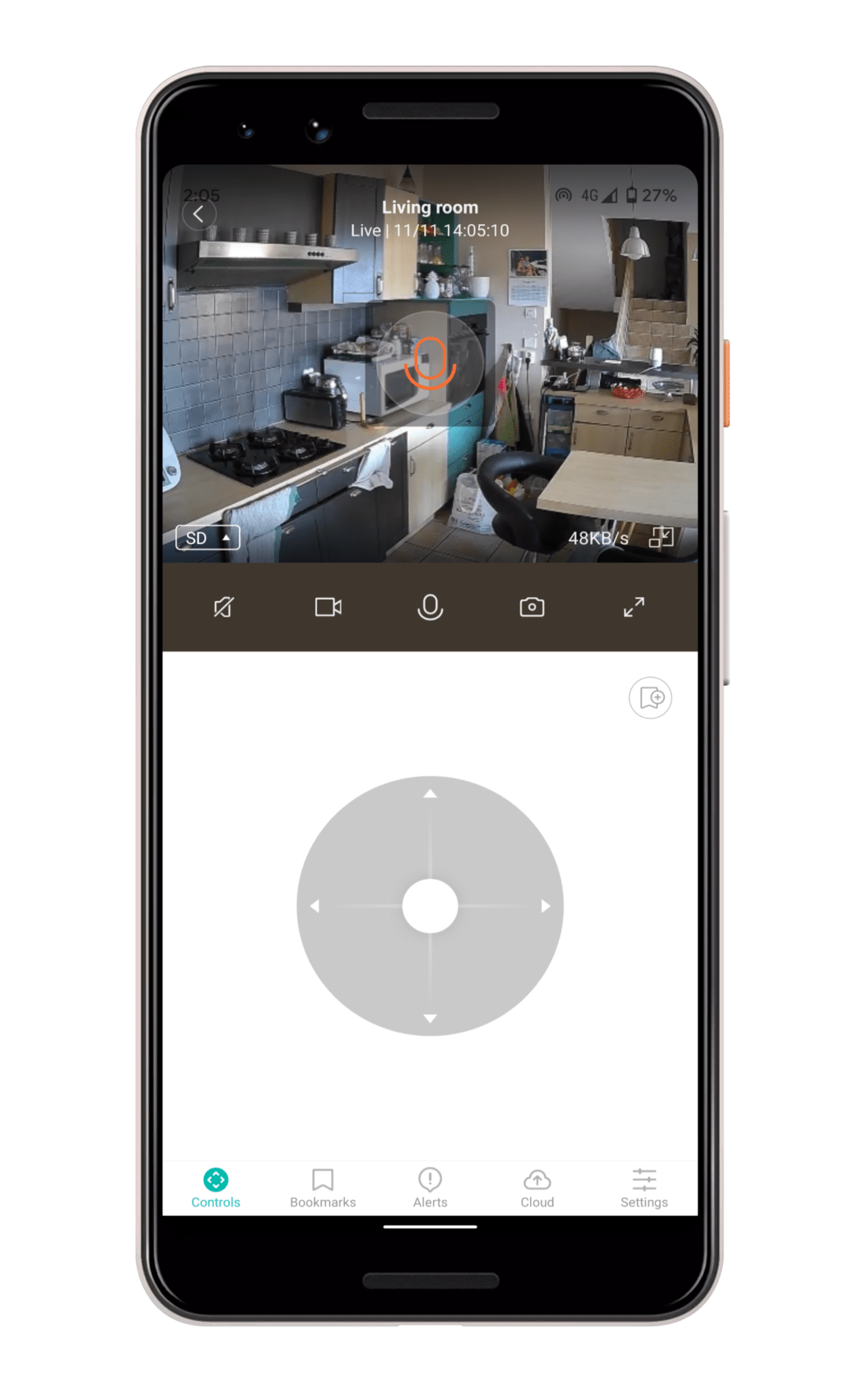















J'ai la même caméra IP (chinoise) depuis 2 ans achetée 25€ et qui fait la même chose (motorisée, infrarouge, alarme, bidirectionnelle, wifi ou Ethernet, avec enregistrement sur le cloud (option) ou sur carte sd et accès via # applis au choix...), donc c'est pas spécialement une bonne affaire...
T’es pas obligé de le stocker sur ton cloud, tu peux configurer pour que ça passe par ton Nas. C’est vraiment simple mais c’est sûr que tu devras choisir le lieu de stockage selon ta préférence ;) Xiaomi c’est vraiment souple pour cela et en plus c’est très ergonomique pour les non informaticiens.
Que donne cet caméra avec l'application Yi Home qui est la maison mère ? Elle est disponible en configuration. Interface identique ? Intégration Google Assistant ? Alexa ? Il manque beaucoup de réponses. Merci
Non tu n'a pas bien compris je crois. le soucis de ces cameras c'est qu'l faut généralement y acceder via une app où l'on s'est inscrit et rattaché la camera. Donc fatalement, le site en question dispose de tes données ET peut voir ta camera à distance au même titre que toi. Et ca je suis pas rassuré. Quand c'est branché sur ma box, il faut que j'ouvre un port et que je me connecte à mon ip à distance. Et ca passe pas par un serveur d'une entreprise tiers puisque je fais une "connexion directe" vers ma box
Merci pour ce test. Vraiment sympa comme matériel.
Encore une camera dont les images sont envoyés sur un serveur je ne sais où... perso ça me fait peur. Je regrette qu'on ne trouve plus beaucoups de cameraIP uniquement branché sur la box à domicile
Ce contenu est bloqué car vous n'avez pas accepté les cookies et autres traceurs. Ce contenu est fourni par Disqus.
Pour pouvoir le visualiser, vous devez accepter l'usage étant opéré par Disqus avec vos données qui pourront être utilisées pour les finalités suivantes : vous permettre de visualiser et de partager des contenus avec des médias sociaux, favoriser le développement et l'amélioration des produits d'Humanoid et de ses partenaires, vous afficher des publicités personnalisées par rapport à votre profil et activité, vous définir un profil publicitaire personnalisé, mesurer la performance des publicités et du contenu de ce site et mesurer l'audience de ce site (en savoir plus)
En cliquant sur « J’accepte tout », vous consentez aux finalités susmentionnées pour l’ensemble des cookies et autres traceurs déposés par Humanoid et ses partenaires.
Vous gardez la possibilité de retirer votre consentement à tout moment. Pour plus d’informations, nous vous invitons à prendre connaissance de notre Politique cookies.
Gérer mes choix